Exercício – criar um aplicativo do Azure IoT Central
Crie um aplicativo do IoT Central ao qual seus dispositivos do IoT Central possam se conectar e do qual possam ser gerenciados.
Lembre-se de que você pretende implantar um dispositivo IoT Edge em cada loja, a fim de gerenciar os sensores locais e filtrar os dados enviados para o IoT Central.
Aqui, você usará a CLI do Azure para criar um aplicativo IoT Central com base no modelo de Aplicativo personalizado. Você executará os comandos da CLI na área restrita do Azure e navegará até a interface do usuário da Web do aplicativo. Na interface do usuário da Web, você conclui a configuração ao adicionar um modelo de dispositivo para o seu dispositivo do IoT Edge.
Observação
Este exercício é opcional. Para concluir este exercício, será necessário criar uma assinatura do Azure antes de começar. Se você não tiver uma conta do Azure ou não quiser criar uma no momento, poderá ler as instruções para entender as informações que estão sendo apresentadas.
Baixar o manifesto de implantação
Ao criar o modelo de dispositivo para o seu dispositivo do IoT Edge, você precisará do manifesto de implantação e de uma definição de interface no computador local. Para baixar esses arquivos, clique com o botão direito do mouse nesses links e escolha Salvar como:
Lembre-se de onde você salva esses arquivos, você precisa deles para mais tarde.
Criar e configurar o aplicativo IoT Central
As etapas a seguir criam um aplicativo IoT Central e geram um token de API para ser usado posteriormente neste módulo.
Execute os comandos a seguir no Cloud Shell para gerar um nome exclusivo para o aplicativo IoT Central e salvá-lo em uma variável de ambiente para uso posterior:
APP_NAME="store-manager-$RANDOM" echo "Your application name is: $APP_NAME"Anote o nome do aplicativo como precaução para o caso de o shell atingir o tempo limite e perder a variável de ambiente.
Execute o seguinte comando no Cloud Shell para criar um aplicativo IoT Central na área restrita:
az iot central app create \ --resource-group <rgn>[sandbox resource group name]</rgn> \ --name $APP_NAME --sku ST2 --location centralus \ --subdomain $APP_NAME --template iotc-pnp-preview \ --display-name 'Store Management' echo "You can now navigate to: https://$APP_NAME.azureiotcentral.com/edge-manifests"A execução desse comando pode levar um ou dois minutos.
Em outra guia ou janela do navegador, navegue até a URL mostrada na saída do comando anterior. Esta página na IU da Web é onde você carrega um manifesto de implantação do IoT Edge:
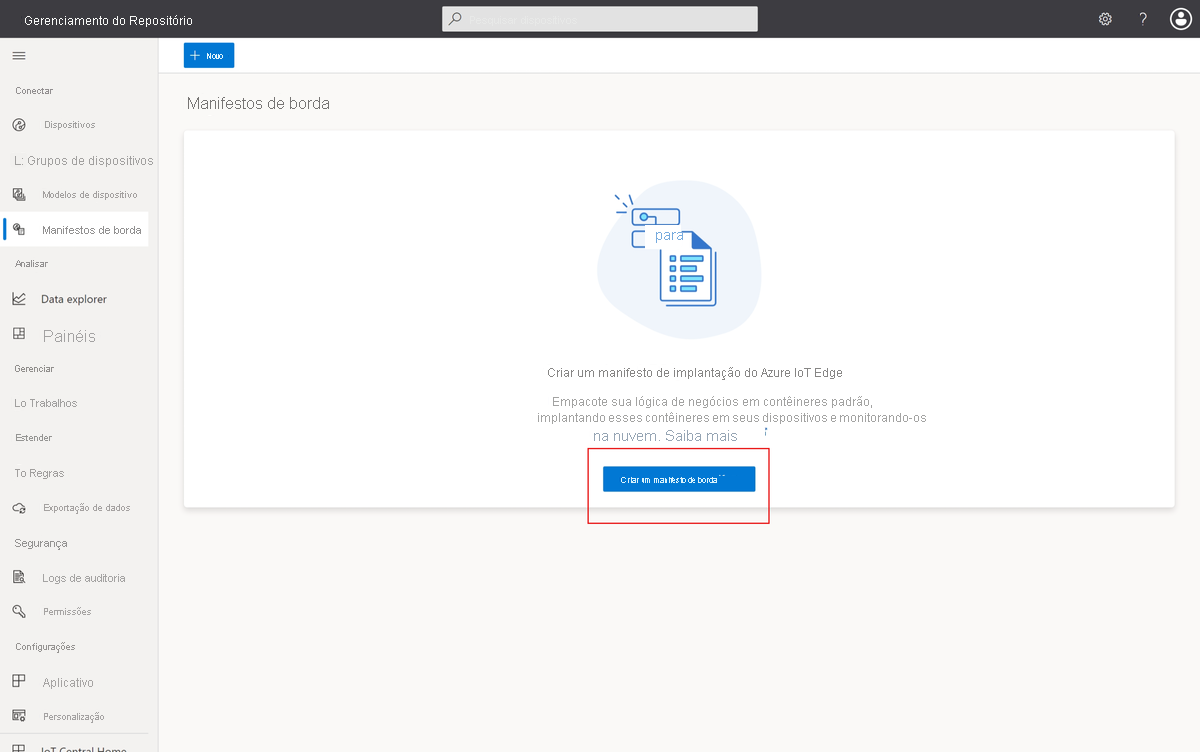
Selecione Criar um manifesto de borda, insira o nome Sensor Ambiental, selecione Carregar um arquivo. Depois, procure e selecione o arquivo EnvironmentalSensorManifest-1-4.json que você já baixou.
Selecione Avançar e Criar para carregar o manifesto. O manifesto configura três módulos do IoT Edge: edgeAgent, edgeHub e SimulatedTemperatureSensor.
Depois, selecione Modelos de dispositivo. Esta página da interface do usuário da Web é onde você cria um modelo de dispositivo:
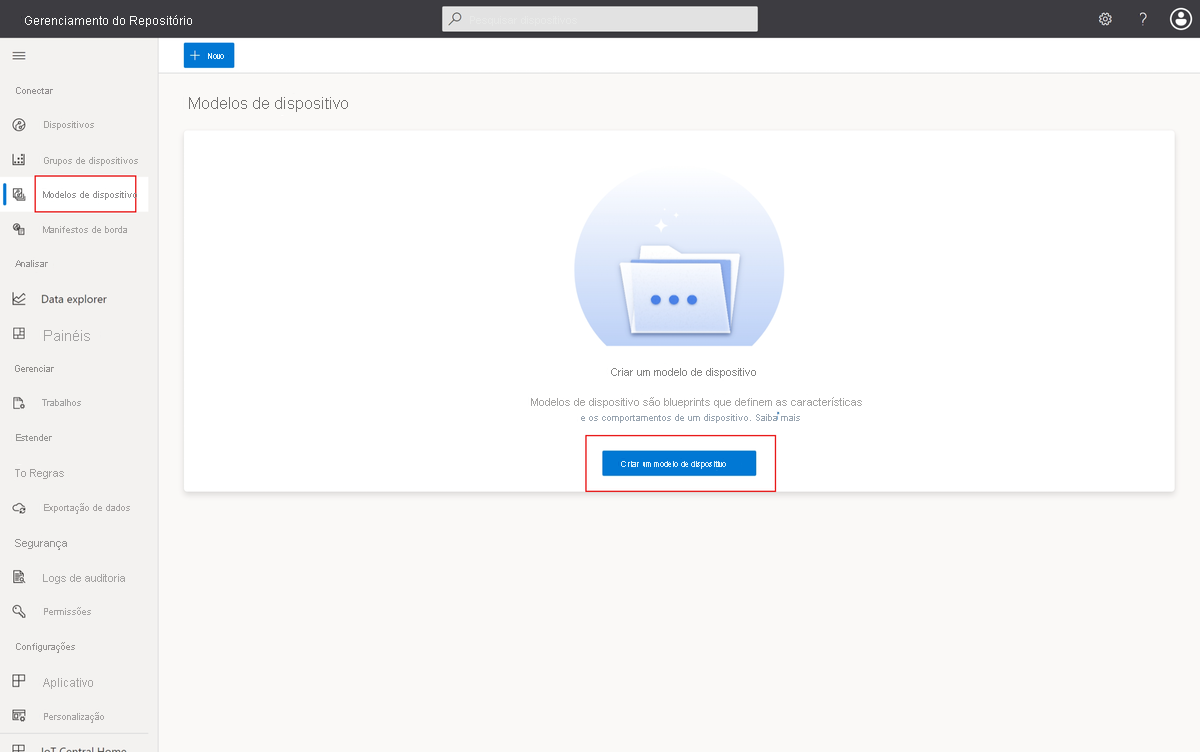
Selecione Criar um modelo de dispositivo, escolha o bloco Azure IoT Edge e, em seguida, selecione Avançar: Personalizar.
Insira Dispositivo de Borda do Sensor Ambiental como o nome do modelo de dispositivo. Em seguida, selecione Avançar: Análise.
Selecione Criar para criar o modelo de dispositivo. Depois, selecione Modelo personalizado para começar com um modelo em branco.
O manifesto de implantação carregado tem um módulo chamado SimulatedTemperatureSensor com uma interface chamada gerenciamento. A interface management inclui as propriedades graváveis SendData e SendInterval. Para adicionar essas informações ao novo modelo de dispositivo, siga estas etapas:
Na página de modelo de dispositivo, selecione Módulos na seção Modelo.
Selecione Importar os módulos do manifesto:
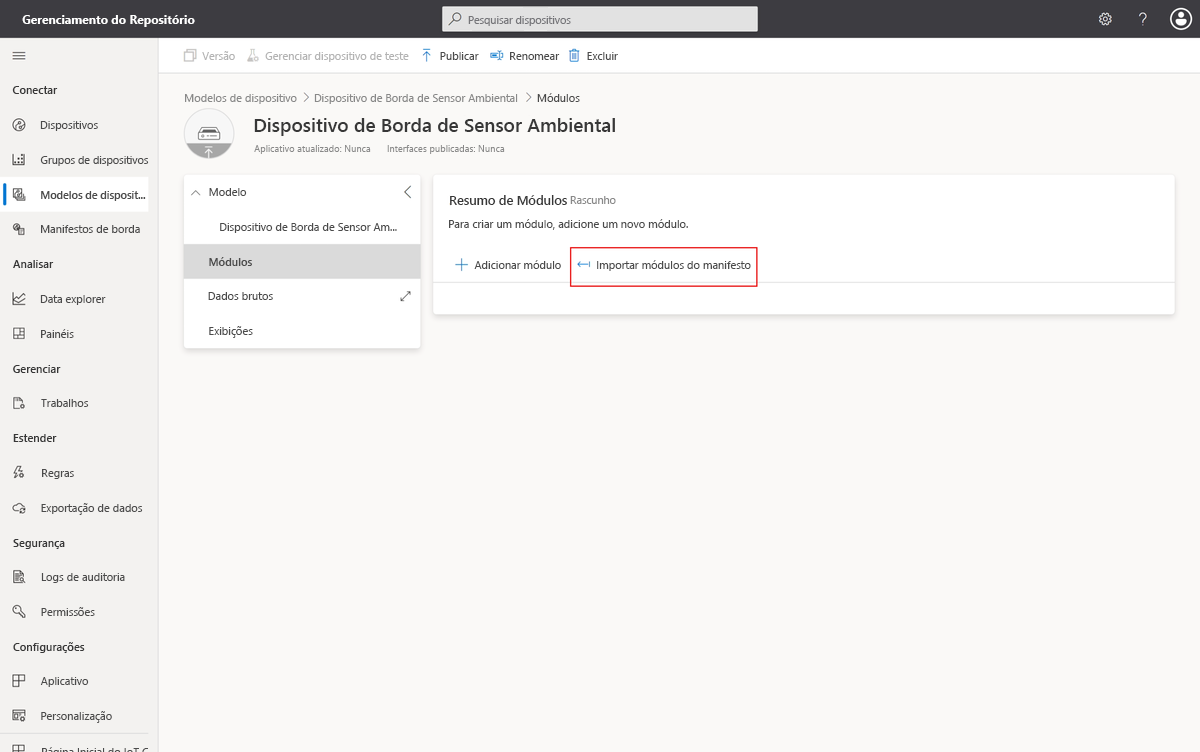
Selecione o manifesto de implantação do Sensor Ambiental para importar os módulos.
O modelo de dispositivo agora inclui o módulo SimulatedTemperatureSensor com uma interface de gerenciamento. A interface define as propriedades graváveis SendData e SendInterval.
O manifesto de implantação não inclui informações sobre a telemetria que os módulos de dispositivo enviam. Para permitir que o IoT Central crie visualizações para a telemetria, adicione uma interface com as definições necessárias:
Selecione o módulo SimulatedTemperatureSensor e, em seguida, + Adicionar interface herdada. Talvez seja necessário selecionar o botão de reticências (...) para ver essa opção.
Escolha o bloco importar interface e selecione o arquivo TelemetryInterface.json que você baixou anteriormente.
A interface Telemetry define os tipos de telemetria de máquina e de ambiente como objetos. O objeto de computador inclui a telemetria de temperatura e de pressão. O objeto de ambiente inclui a telemetria de temperatura e de umidade. A interface também inclui timeCreated como um tipo de telemetria DateTime.
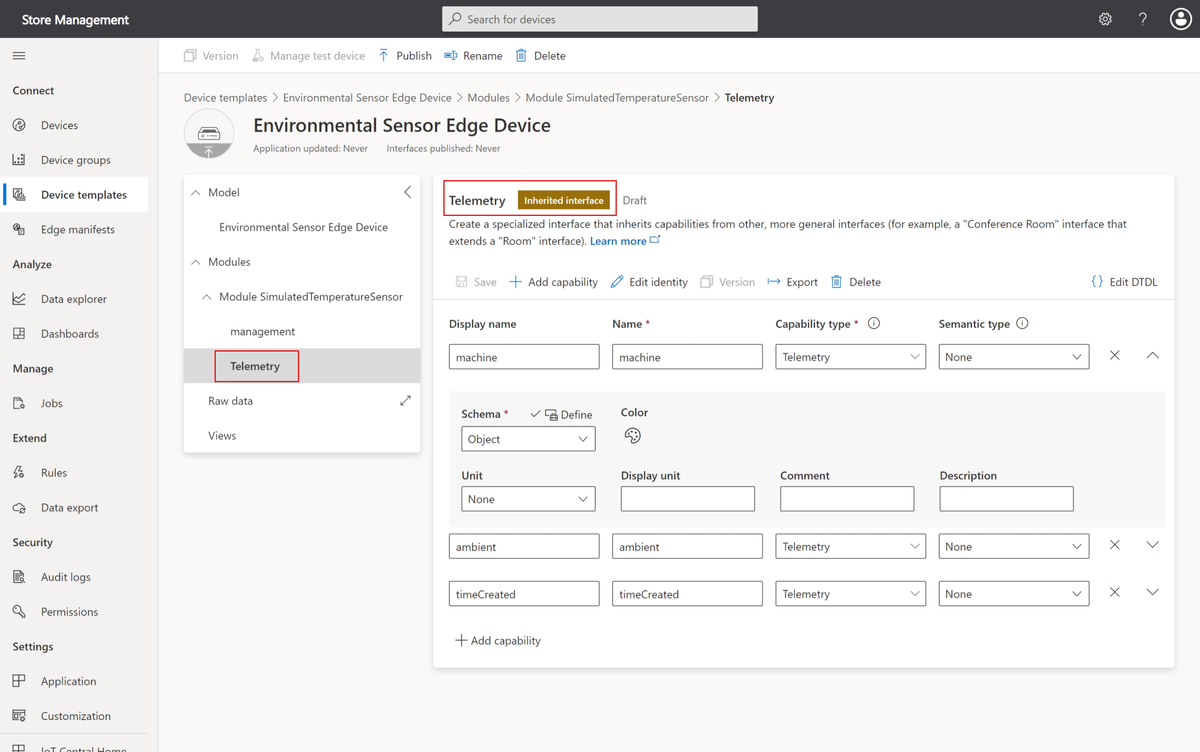
Para permitir que um operador registre informações sobre cada dispositivo do IoT Edge, adicione as seguintes propriedades de nuvem ao modelo Dispositivo de Borda de Sensor Ambiental:
| Nome de exibição | Nome | Tipo de funcionalidade | Esquema |
|---|---|---|---|
| Nome da Loja | StoreName | Propriedade | String |
| Data do serviço | ServiceDate | Propriedade | Data |
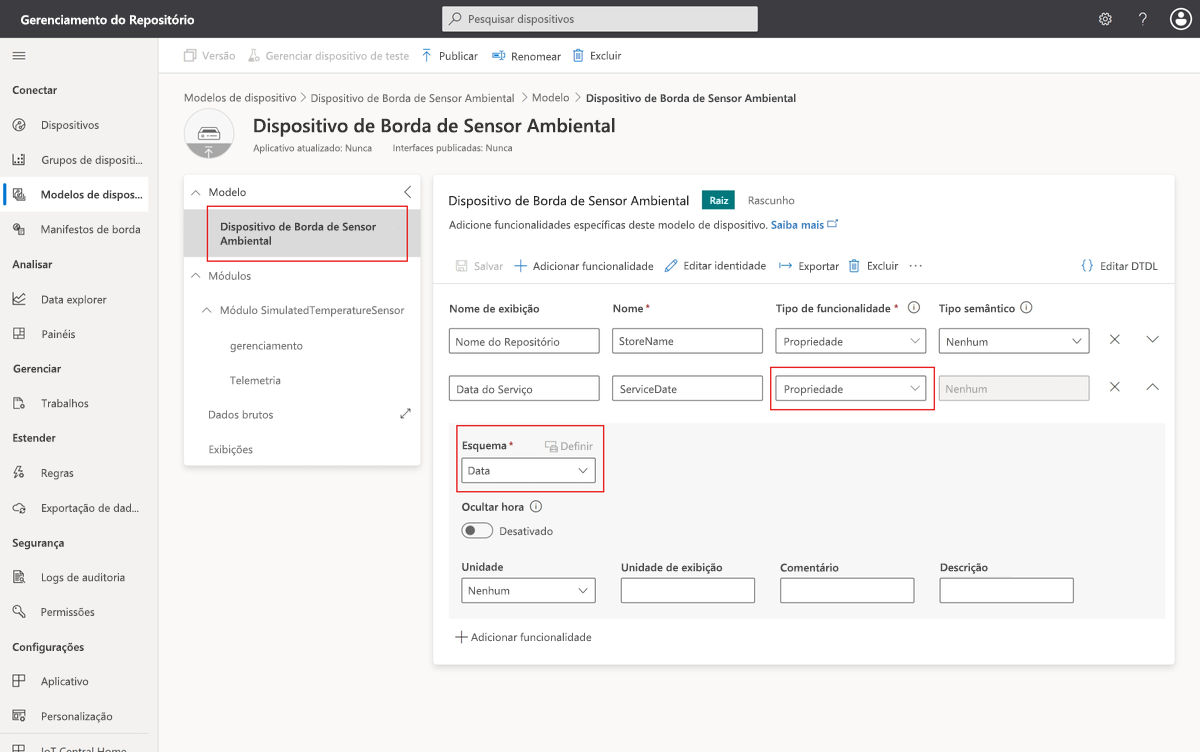
Dica
Você precisa expandir a propriedade de nuvem para ver a configuração de esquema.
Selecione Salvar para salvar as alterações.
Para habilitar um operador a exibir dados ambientais dos seus repositórios, adicione a seguinte exibição ao modelo de dispositivo:
Para adicionar uma nova exibição, selecione Exibições no modelo de dispositivo. Em seguida, escolha o bloco Visualizando o dispositivo.
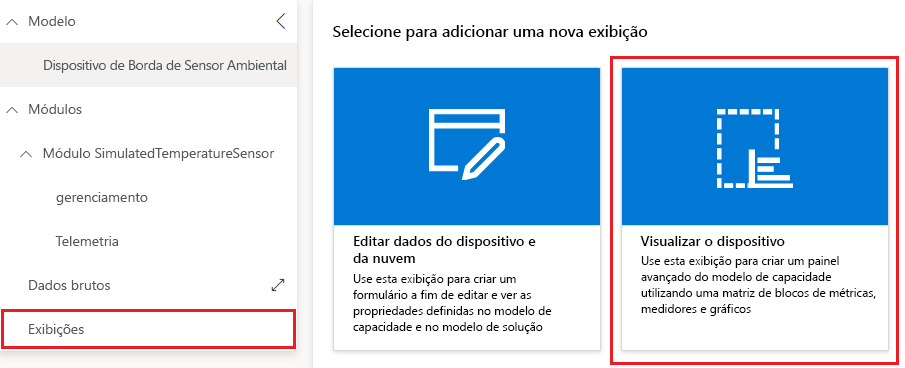
Altere o nome da exibição para Exibir telemetria do dispositivo do IoT Edge.
Selecione Iniciar com dispositivos.
Adicione os tipos de telemetria ambiente/temperatura, umidade, máquina/temperatura e pressão e, em seguida, selecione Adicionar bloco.
Selecione Salvar.
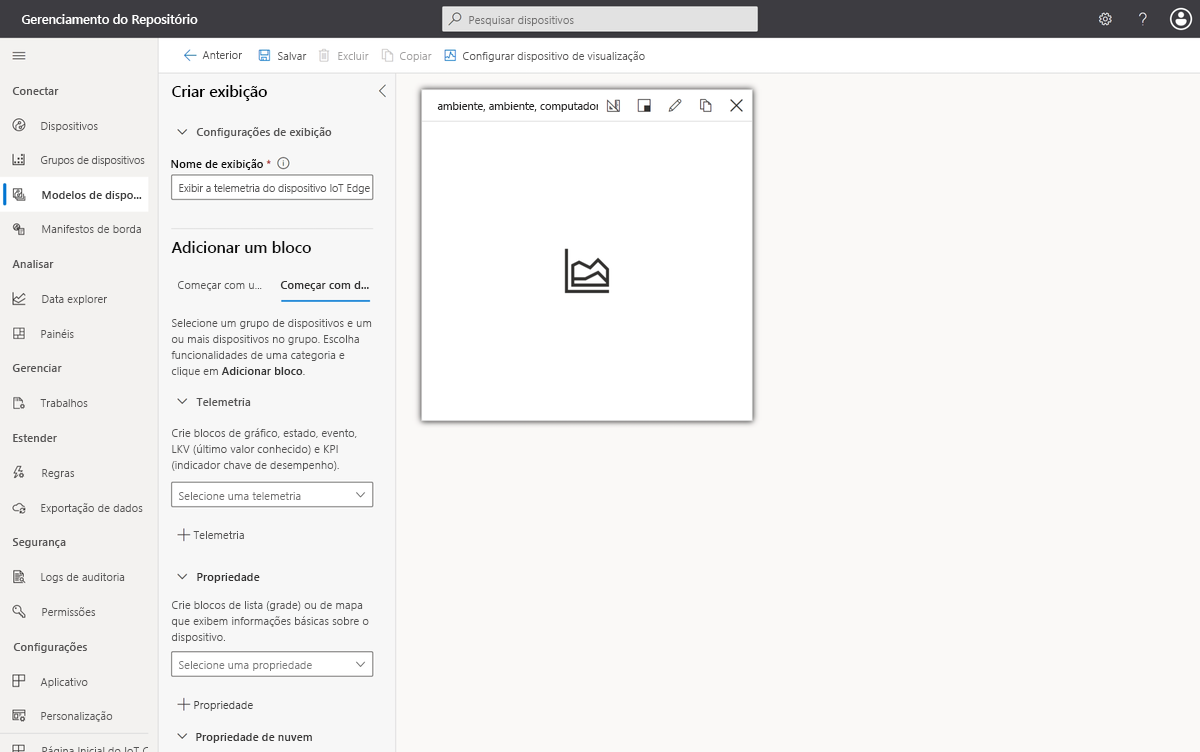
Para habilitar o operador a registrar informações sobre cada repositório e gerenciar o dispositivo, adicione a seguinte exibição ao modelo de dispositivo:
Para adicionar uma nova exibição, selecione Exibições no modelo de dispositivo. Em seguida, escolha o bloco Edição de dados de nuvem e dispositivo.
Altere o nome do formulário para Informações do repositório.
Selecione as propriedades de nuvem Nome do repositório e Data do serviço. Em seguida, selecione Adicionar seção.
Selecione Salvar.
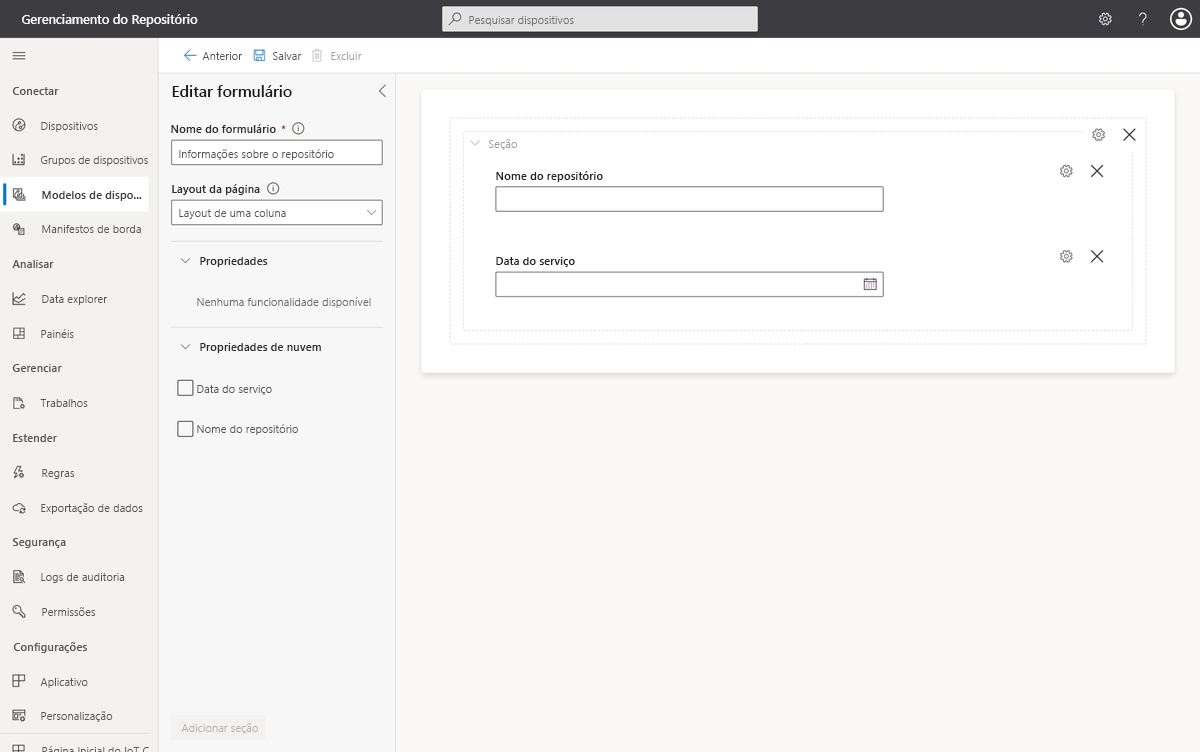
Agora você já pode publicar o modelo e adicionar um dispositivo:
Selecione Publicar e, em seguida, na caixa de diálogo Publicar esse modelo de dispositivo no aplicativo, selecione Publicar.
Navegue até a página Dispositivos no aplicativo do Azure IoT Central.
Selecione o modelo de dispositivo Borda de Sensor Ambiental e clique em + Novo.
Na caixa de diálogo Criar um novo dispositivo, insira store-001 como a identificação do dispositivo. Verifique se o modelo de dispositivo é Dispositivo de Borda do Sensor Ambiental e se o Dispositivo do Azure IoT Edge já está definido como Sim. Em seguida, selecione Sensor Ambiental como o manifesto de borda. Selecione Criar.
O dispositivo store-001 aparece na lista de dispositivos com o status Registrado.
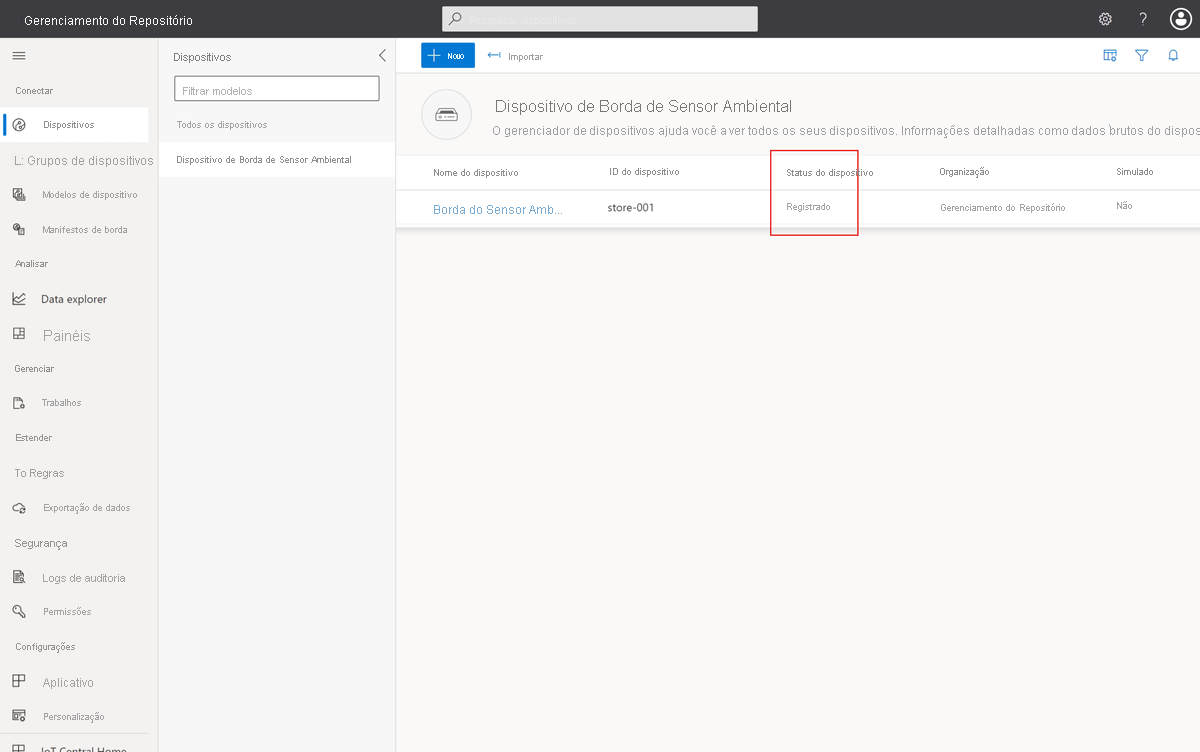
Verifique seu trabalho
Na lista de dispositivos, clique no nome do dispositivo Dispositivo de Borda do Sensor Ambiental – store-001. Você pode ver as exibições disponíveis para o dispositivo, incluindo as Informações do repositório e Exibir telemetria do dispositivo do IoT Edge.
Na parte superior da página, selecione Conectar. Anote o Escopo da identificação e a Chave primária. Você usará esses valores posteriormente para configurar o seu dispositivo do IoT Edge para se conectar ao seu aplicativo.
Mantenha essa página aberta no navegador da Web. Você retornará a este aplicativo do Azure IoT Central mais tarde.
Você criou um aplicativo para gerenciar suas lojas. Você criou um modelo de dispositivo que inclui um manifesto de implantação do IoT Edge para os dispositivos que planeja instalar em suas lojas. O modelo inclui exibições que permitirão que um operador monitore as condições ambientais no armazenamento e gerencie remotamente os dispositivos.